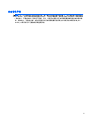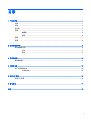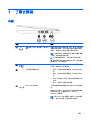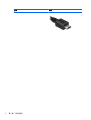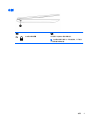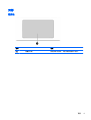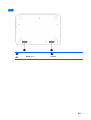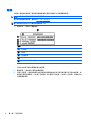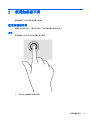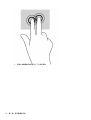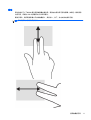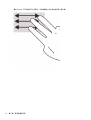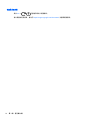HP Chromebook 11-2081no (ENERGY STAR) ユーザーガイド
- タイプ
- ユーザーガイド

《用户指南》

© Copyright 2014 Hewlett-Packard
Development Company, L.P.
AMD 和 AMD Catalyst 是 Advanced
Micro Devices, Inc. 的商标。Intel 是
Intel Corporation 在美国和其他国家/地
区的商标。SD 徽标是其所有者的商标。
本文档中包含的信息如有更改,恕不另
行通知。随 HP 产品和服务附带的明确
有限保修声明中阐明了此类产品和服务
的全部保修服务。本文档中的任何内容
均构成任何额外保证。HP 对本文档中
出现的技术错误、编辑错误或遗漏之处
不承担责任。
第一版:2014 年 4 月
文档部件号:763519-AA1
产品通告
本指南介绍大多数机型的常用功能。您
的计算机上可能未提供某些功能。
软件条款
一经安装、复制、下载或以其他方式使
用此计算机上预装的任何软件产品,即
表明您同意受 HP 最终用户许可协议
(EULA) 条款的约束。如果您不接受这
些许可条款,唯一的补救办法是在 14 天
内将全部产品(硬件和软件)原封不动
地退回购买处,并依据购买点的退款政
策获得退款。
如需详细信息或要求获得计算机全额退
款,请与当地的销售点(经销商)联系。

安全警告声明
警告!为了尽可能避免灼伤或计算机过热,请不要将计算机直接放在膝盖上,也不要阻塞计算机的通风
孔。使用时,应将计算机放置在硬材质平面上。不要让坚硬物体(例如旁边的打印机选件)或柔软物体
(例如枕头、毛毯或衣物)阻挡空气流通。另外,在使用时避免交流电源适配器接触到皮肤或者柔软物
体,例如枕头、毛毯或衣物。此款计算机和交流电源适配器符合信息技术设备安全性国际标准 (IEC
60950) 中规定的用户可接触的表面温度限制。
iii

iv 安全警告声明

目录
1 了解计算机 ........................................................................................................................................................ 1
右侧 ...................................................................................................................................................... 1
左侧 ...................................................................................................................................................... 3
显示屏 ................................................................................................................................................... 4
顶部 ...................................................................................................................................................... 5
触摸板 .................................................................................................................................. 5
按钮 ...................................................................................................................................... 6
底部 ...................................................................................................................................................... 7
标签 ...................................................................................................................................................... 8
2 使用触摸板手势 ................................................................................................................................................. 9
使用触摸板手势 .................................................................................................................................... 9
点击 ...................................................................................................................................... 9
滚动 .................................................................................................................................... 11
3 使用操作键 ...................................................................................................................................................... 13
使用操作键 ......................................................................................................................................... 13
4 电源和电池 ...................................................................................................................................................... 15
出厂时密封的电池 ............................................................................................................................... 15
为电池充电 ......................................................................................................................... 15
5 更多 HP 资源 ................................................................................................................................................... 16
更多 HP 资源 ...................................................................................................................................... 16
6 静电放电 .......................................................................................................................................................... 17
索引 ..................................................................................................................................................................... 18
v

vi

1 了解计算机
右侧
组件 说明
(1)
音频输出(耳机)/音频输入(麦克风)
插孔
连接可选的有源立体声扬声器、耳机、耳塞、头戴式受
话器或电视音频线。也可以连接可选的头戴式受话器
麦克风。该插孔不支持可选的独立麦克风设备。
警告!为降低造成人身伤害的风险,请调节音量后再戴
上耳机、耳塞或头戴式受话器。
注:将设备连接到插孔时,将会禁用计算机扬声器。
注:确保设备电缆带有支持音频输出(耳机)和音频输
入(麦克风)的 4 接脚接口。
(2)
USB 2.0 端口(两个) 连接可选的 USB 设备,如键盘、鼠标、外置驱动器、
打印机、扫描仪或 USB 集线器。
(3) 交流电源适配器指示灯
●
绿色:已连接交流电源适配器,并且电池已充满
电。
●
黄色:已连接交流电源适配器,并且电池正在充
电。
●
红色:出现错误,电池无法再充电或系统检测不到
电池。
●
熄灭:计算机正在使用直流电源。
(4)
Micro-USB 充电端口 允许您连接到壁装电源插座为电池充电,或为计算机供
电。
借助 SlimPort 技术,您可将笔记本计算机连接到兼容
的外接显示设备。可能需要 VGA、HDMI 或
DisplayPort 适配器。
注意:插入 Micro-USB 适配器,使插头上凸起的图标
面朝上。如果不这样做,可能会损坏充电端口。
右侧 1

组件 说明
2 第 1 章 了解计算机

左侧
组件 说明
(1)
安全保护缆锁插槽 在计算机上连接安全保护缆锁选件。
注:安全保护缆锁只能作为一种防范措施,并不能防
止计算机被误拿或被盗。
左侧 3

显示屏
组件 说明
(1) WLAN 天线(两个)* 发送和接收无线信号以便与无线局域网 (WLANs) 通信。
注:根据型号的不同,WLAN 天线的位置也各不相同。
(2) 内置麦克风 录制声音。
(3) 网络摄像头 录制视频、拍摄静态照片以及通过流式视频进行视频会议
和在线交流。
(4) 网络摄像头指示灯 亮起:网络摄像头正在使用。
(5) 内置显示屏开关 如果在电源接通的情况下合上显示屏,则将会关闭显示屏
或者进入睡眠状态。
注:从计算机的外部看不到显示屏开关。
*从计算机外部看不到天线、IR 发射器(仅限部分机型)和传感器。为使信号传输效果达到最佳,请确保天线、
IR 发射器和传感器的附近没有障碍物。要查看无线设备管制通告,请参阅您所在国家/地区所采用的《管制、安全
和环境通告》
。
4 第 1 章 了解计算机

顶部
触摸板
组件 说明
(1) 触摸板区域 移动屏幕上的指针,并选择或激活屏幕上的项。
顶部 5

按钮
组件 说明
(1)
电源按钮
●
当计算机关闭时,按此按钮将打开计算机。
●
当计算机处于睡眠状态时,快速按一下此按钮将退
出睡眠状态。
●
当计算机处于开机状态时,如果要锁定屏幕,请按
下电源按钮直到出现登录屏幕。当屏幕处于锁定
模式时,按电源按钮将关闭计算机。
●
当计算机处于开机状态时,如果要将其关闭,按住
电源按钮即可
6 第 1 章 了解计算机

底部
组件 说明
(1) 扬声器(两个) 发出声音。
底部 7

标签
计算机上粘贴的标签提供了排除系统故障或携带计算机出国旅行时可能需要的信息。
切记:本节描述的所有标签都贴在计算机底部。
有关这些位置的帮助信息,请参阅第 1 页的了解计算机
注:您的标签可能与本节中提供的插图略有不同。
●
服务标志 — 包含以下重要信息:
组件
(1) 产品名称
(2) 序列号
(3) 产品部件号
(4) 保修期
(5) 机型说明(仅限部分机型)
当您与支持部门联系时需要提供这些信息。
●
管制标签 — 提供有关计算机的管制信息。
●
无线认证标签 — 提供批准使用这些设备的某些国家或地区的可选无线设备及许可标志的信息。如
果您的计算机机型配有一个或多个无线设备,则计算机上将包含一个或多个认证标签。出国旅行时
可能需要此信息。
8 第 1 章 了解计算机

2 使用触摸板手势
通过触摸板,可用手指控制屏幕上的指针。
使用触摸板手势
触摸板支持多种手势,可通过手指轻扫、张合和旋转操纵桌面上的项目
点击
使用触摸板上的“点击”功能在屏幕上进行选择。
●
用手指点击触摸板区域进行选择。
使用触摸板手势 9

●
两指点击触摸板区域以显示上下文相关菜单。
10 第 2 章 使用触摸板手势

滚动
滚动功能对于上下或左右移动页面或图像非常有用。两指左右滚动即可滚动屏幕。如果任一侧有更多
内容可视,将通过 Web 浏览器历史记录来回移动。
要进行滚动,请将两指稍微分开放在触摸板上,然后向上、向下、向左或向右拖动手指。
注:滚动速度是由手指速度控制的。
使用触摸板手势 11

要在 Chrome 打开的选项卡之间滚动,可在触摸板上向左或向右滑动三根手指。
12 第 2 章 使用触摸板手势

3 使用操作键
使用操作键
有关操作键和键盘快捷键的更多信息,请访问 https://support.google.com/chromebook/answer/
183101?hl=en。
图标 按键 说明
esc esc 键是与其他键一起使用以激活计算机功能的键。
返回 转至浏览器历史记录中的上一页。
前进 转至浏览器历史记录中的下一页。
重新载入 重新加载当前页面。
全屏 以全屏模式打开页面。
切换窗口 切换至下一个窗口。
降低亮度 按住该键时将逐渐降低屏幕亮度。
提高亮度 按住该键时将逐渐提高屏幕亮度。
静音 将扬声器调到静音。
减小音量 按住该键时将逐渐减小扬声器音量。
增大音量 按住该键时将逐渐增大扬声器音量。
电源按钮
●
当计算机关闭时,按此按钮将打开计算机。
●
当计算机处于睡眠状态时,快速按一下此按钮即可退出睡眠状态。
●
当计算机处于开机状态时,如果要锁定屏幕,请按下电源按钮直到
出现登录屏幕。当屏幕处于锁定模式时,按电源按钮将关闭计算机。
●
当计算机处于开机状态时,如果要将其关闭,按住电源按钮即可。
使用操作键 13
ページが読み込まれています...
ページが読み込まれています...
ページが読み込まれています...
ページが読み込まれています...
-
 1
1
-
 2
2
-
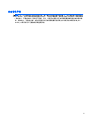 3
3
-
 4
4
-
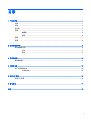 5
5
-
 6
6
-
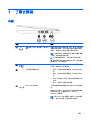 7
7
-
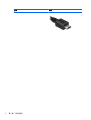 8
8
-
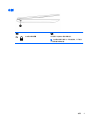 9
9
-
 10
10
-
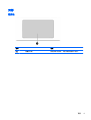 11
11
-
 12
12
-
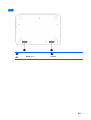 13
13
-
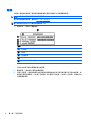 14
14
-
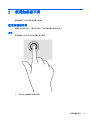 15
15
-
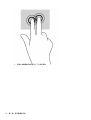 16
16
-
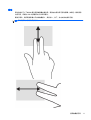 17
17
-
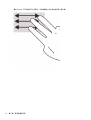 18
18
-
 19
19
-
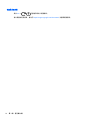 20
20
-
 21
21
-
 22
22
-
 23
23
-
 24
24